Pr是一款功能强大的视频编辑软件,有些新用户不知道Pr怎么新建字幕并设置持续时间,接下来小编就给大家介绍一下具体的操作步骤。
具体如下:
-
1. 首先第一步打开电脑中的Pr软件,先新建项目,接着根据下图箭头所指,点击【确定】选项。
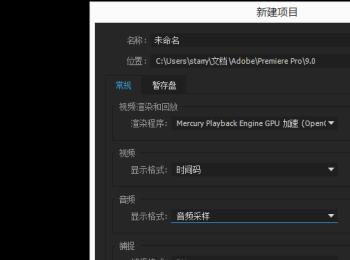
-
2. 第二步先在项目中导入需要编辑的视频,接着根据下图箭头所指,点击顶部【字幕】选项。
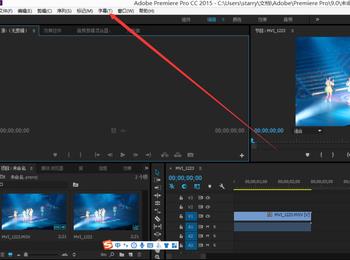
-
3. 第三步打开【新建字幕】窗口后,先按照需求设置字幕,接着根据下图箭头所指,点击【确定】选项。
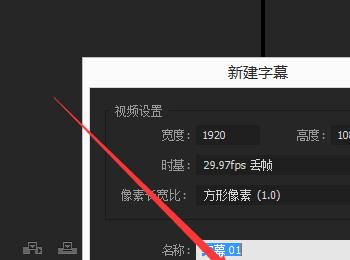
-
4. 第四步根据下图箭头所指,先点击视频中需要添加字幕的位置,接着输入字幕文字。
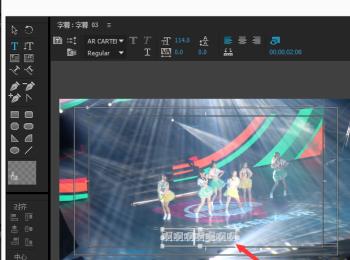
-
5. 第五步输入完成后,根据下图所示,将字幕拖动到右侧时间轴窗口。

-
6. 第六步鼠标右键单击字幕轨道,在弹出的菜单栏中点击【剪辑速度/持续时间】选项,根据下图箭头所指,按照需求设置持续时间,接着点击【确定】选项。
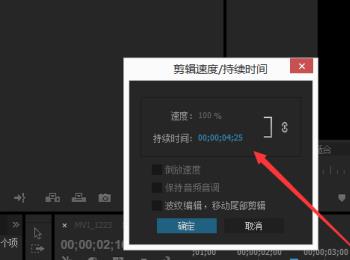
-
7. 最后设置完成,根据下图箭头所指,将字幕拖动到目标时间点即可。

-
以上就是Pr怎么新建字幕并设置持续时间的方法。
